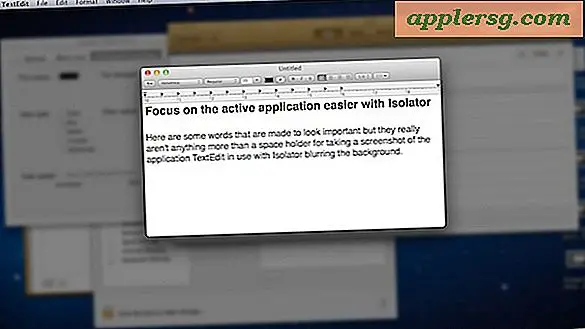De batterij van mijn laptop laadt niet op wanneer deze is aangesloten
Laptopcomputers zijn ontworpen om de batterij op te laden terwijl de laptop is aangesloten op de "baksteen" van de AC-adapter. Na verloop van tijd kan het echter gebeuren dat de batterij niet meer volledig wordt opgeladen, een kortere oplaadduur lijkt te hebben of helemaal niet meer oplaadt. Dit komt vrij vaak voor: de batterijtechnologie voor laptops is er gewoon nog niet om een lange levensduur van de batterij en onberispelijke prestaties te garanderen. Helaas is er misschien weinig dat u kunt doen om een echt lege batterij nieuw leven in te blazen, behalve deze te vervangen.
Stap 1
Verwijder de batterij uit de laptop. Kijk naar de zijkanten van de batterij. Mogelijk vindt u een klein paneel met drie of vier LED-lampjes of een soort label dat verwijst naar de levensduur van de batterij. Druk op de knop of een deel van het paneel dat de LED-lampjes lijkt te verlichten. Als uw batterij normaal functioneert, ziet u een, twee of drie "lichtbalken" die de hoeveelheid lading in de batterij aangeven. Als geen van de lampjes verschijnt wanneer u de batterij test, is de kans groot dat de batterij leeg is en niet langer kan worden opgeladen of vastgehouden.
Stap 2
Plaats de batterij terug in de laptop. Schakel het in met behulp van de AC-adapter. Wanneer het bureaublad opstart, zoekt u naar het batterij-indicatorpictogram in de rechterbenedenhoek van het scherm, bij de klok. U zou een batterijfoto moeten zien. Beweeg uw muis over dit pictogram om te zien hoeveel stroom er nog in de batterij zit. Windows zou u moeten vertellen dat de batterij nu wordt opgeladen. Als er een rode X over de batterij staat, is de batterij helemaal niet opgeladen en is deze waarschijnlijk leeg.
Stap 3
Ga naar "Start", "Configuratiescherm" en "Energiebeheer". Controleer het tabblad batterij opladen. Als de batterij kan worden opgeladen, is er een indicatie dat het opladen nu plaatsvindt. Als de batterij niet meer kan worden opgeladen, staat er waarschijnlijk een rode X boven het batterijpictogram. Sluit je laptop af.
Stap 4
Verwijder de batterij en plaats deze in een plastic zak met een ritssluiting. Plaats de batterij 24 uur in het vriesvak van uw koelkast. Aan het einde van de 24 uur haalt u de batterij uit de vriezer en laat u deze twee uur "ontdooien". Plaats de batterij terug in de laptop (er zeker van zijn dat deze eerst helemaal droog is). Als je geluk hebt, kan deze bevriezing de batterij weer tot leven brengen, althans voor een korte tijd. Als de batterij nog steeds leeg is, is uw diagnose voorbij.
Vervang de batterij als al het andere faalt. Bezoek de site van de fabrikant van uw computer voor de exacte vervangende batterij voor uw merk en model laptop. Koop alleen nieuwe batterijen.